Apreneu els conceptes bàsics
Coneix les funcions bàsiques i la informació que es mostra a la pantalla d'inici de l'aplicació mòbil del Dynamics 365 Sales.
Requisits de llicència i funció
| Tipus de requisit | Has de tenir |
|---|---|
| Llicència | Dynamics 365 Sales Premium, Dynamics 365 Sales Enterprise, Dynamics 365 Sales Professional o Microsoft Relationship Sales Més informació: Preus del Dynamics 365 Sales |
| Funcions de seguretat | Qualsevol funció de vendes principal, com ara comercial o director de vendes Més informació: Funcions de vendes principals |
Informació general
Quan obriu l'aplicació mòbil del Dynamics 365 Sales al dispositiu mòbil, veureu la pàgina inicial. Aquesta pàgina inicial proporciona informació específica d'alt nivell a les targetes de reunió i d'informació. Normalment, a la pàgina inicial es mostren els següents tipus d'informació:
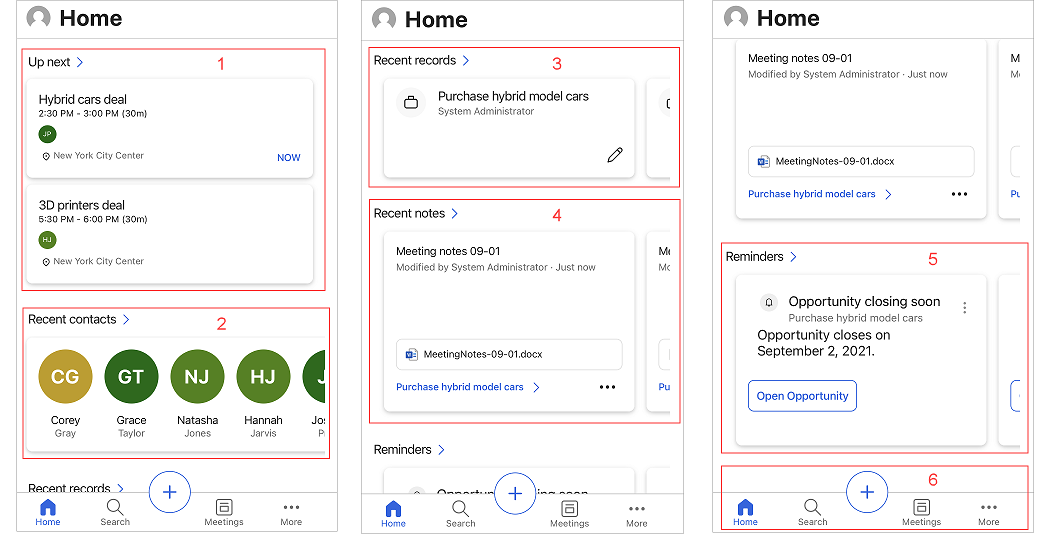
- Reunions
- Contactes recents
- Rècords recents
- Notes recents
- Recordatoris i estadístiques
- Barra de navegació
Reunions
La secció A continuació de la pàgina d'inici mostra informació important sobre l'última reunió en què heu participat i la següent. Quan toques una reunió, s'obre la pàgina de detalls de la reunió. Més informació: Veure els detalls de la reunió
Nota
La secció A continuació només inclou les reunions que tenen almenys un participant fora del domini de la vostra organització.
Contactes recents
La secció Contactes recents de la pàgina d'inici mostra alguns contactes als quals heu accedit recentment a través del web o de l'aplicació mòbil. Pots tocar un contacte per veure'n els detalls o tocar Contactes recents per obrir una llista ampliada de contactes recents. Més informació: Gestionar contactes
Registres recents
La secció Registres recents de la pàgina d'inici mostra alguns registres als quals heu accedit recentment a través del web o de l'aplicació mòbil, com ara un compte o una oportunitat. Podeu tocar un registre per veure'n els detalls o tocar Registres recents per veure una llista ampliada. Més informació: Gestionar registres.
Notes recents
La secció Notes recents de la pàgina d'inici mostra algunes notes que heu creat o actualitzat recentment a través del web o de l'aplicació mòbil. Pots tocar una nota per veure'n els detalls o tocar Notes recents per veure una llista ampliada. Per obrir el registre al qual s'ha afegit una nota, també podeu tocar el seu nom des de la targeta de la nota. Més informació: Gestionar notes.
Recordatoris i informació
Les seccions Recordatoris i Estadístiques de la pàgina d'inici mostren Targetes d'acció de l'Ajudant de relacions. Les targetes mostren fins a tres recordatoris i tres informacions. Si l'administrador ha creat targetes personalitzades, també es poden mostrar aquí.
Les targetes d'informació us ajuden a mantenir-vos al dia amb el vostre treball al Dynamics 365 Sales i us permeten saber quan heu de realitzar el seguiment d'un correu, assistir a una reunió i molt més. Les targetes es generen a través de l'Ajudant en funció de les dades emmagatzemades al Dynamics 365 Sales i a la safata d'entrada i el calendari de l'Exchange. Més informació: Referència de Targetes d'informació
Nota
En aquesta secció no es mostren tots els tipus de targetes d'informació ni recordatoris. Més informació: Notes i recordatoris
Quan toques Recordatoris o Estadístiques, apareixerà una llista ampliada. Toqueu un recordatori o informació per veure'n els detalls. Toca Obre a la targeta per obrir el recordatori o la targeta d'informació.
Toca  la targeta per fer més accions en un recordatori, com ara acomiadar i posposar.
la targeta per fer més accions en un recordatori, com ara acomiadar i posposar.
Barra de navegació
Podeu utilitzar la barra de navegació de la part inferior de la pantalla per navegar per l'aplicació.
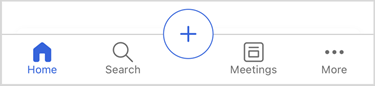
La barra de navegació inclou les opcions següents:
Domicili
Toca Inici des de qualsevol lloc de l'aplicació per anar a la pàgina d'inici.
Cerca
Toqueu la icona Cerca i introduïu text al quadre de cerca per trobar informació relacionada ràpidament. En començar a escriure, es mostren registres suggerits que inclouen el text. Introduïu paraules completes per aconseguir millors resultats. Més informació: Cerca de registres
Opció Afegeix
Per afegir notes, contactes i registres, toqueu ![]() . Més informació: Gestionar registres,Gestionar notes i Gestionar contactes
. Més informació: Gestionar registres,Gestionar notes i Gestionar contactes
Reunions
Toqueu la icona Reunions . La visualització de selecció del calendari s'obre amb una llista de reunions planificades per a la data actual. Per defecte, es mostra la informació de la data actual. Podeu lliscar el dit a l'esquerra o a la dreta per triar una data per a la qual voleu visualitzar les reunions planificades.
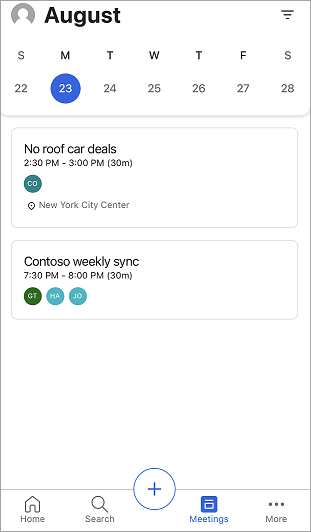
Per obtenir més informació, aneu a Visualitza les reunions.
Més opcions
Per anar a altres àrees de l'aplicació, toqueu la icona Més per veure el mapa del lloc o el menú de l'aplicació Centre de vendes o qualsevol altre mòdul d'aplicació personalitzada que utilitzeu. La pantalla següent és un exemple del mapa del lloc:
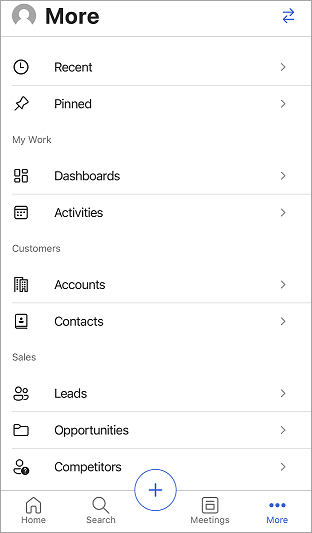
L'opció Recents , que apareix a la part superior del mapa del lloc, mostra els registres als quals heu accedit recentment a través de l'aplicació mòbil Sales. Toqueu l'opció Fixat per mostrar els registres ancorats.
Seleccioneu les fletxes bidireccionals  de l'extrem superior dret per canviar a altres menús, com ara Configuració de l'aplicació i Configuració de Sales Insights.
de l'extrem superior dret per canviar a altres menús, com ara Configuració de l'aplicació i Configuració de Sales Insights.
Nota
Si heu afegit icones per a una taula personalitzada, no es mostren al mapa del lloc quan l'aplicació es visualitza en un dispositiu Android. En lloc d'això, es visualitzen les icones per defecte. No s'admeten les icones de les taules personalitzades a Android.
Configuració de l'aplicació mòbil
El tauler Configuració proporciona més informació sobre l'aplicació, enllaços útils per enviar Idees, informar de problemes i compartir comentaris, i una opció de tancament de sessió.
Per obrir el tauler Configuració , toqueu la vostra foto de perfil a la part superior esquerra de la pantalla i, a continuació, toqueu Configuració.
Més informació: Configuració de l'aplicació mòbil del Dynamics 365 Sales